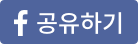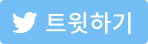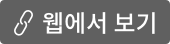당신의 생산성 근육을 키워주는 당근메일 이메일 웹 링크로 이동하여 친구와 공유하세요!
- 1월 18일, 스물 아홉번 째 당근메일: 생산성 뉴스레터 가끔은 혁신을 추구하다 실수할 때도 있습니다. 하지만 빨리 인정하고 다른 혁신을 개선해 나가는 것이 최선입니다. 스티브 잡스 오늘 다룰 주제들 입니다
자신을 빠르게 성장시키는 '회고'
#생산성 딥다이브 진대연 우리는 친구, 연인 혹은 회사와의 관계에 있어 가끔은 서로 맞지 않아 소원해지거나 헤어지는 경우가 종종 있습니다. 처음엔 아무래도 그 다툼의 이유를 상대방에게서 찾게 됩니다. 그러나 비슷한 문제로 반복되는 이견이 발생하는 경우라면 혹시 스스로 원인이 있는 것은 아닌지 되돌아보게 됩니다. 저 역시 동일한 문제들이 반복될 때면 스스로에 대해 되돌아보는 시간을 갖곤 합니다. 그리고 그 경험이 나 스스로 혹은 다른 사람에게 큰 상처가 되기 전에 미리미리 되돌아보는 시간을 만들었다면 좋지 않았을까 하는 후회를 하게 됩니다. 그리고 결국 그 순간이 조금은 아프고 힘들지만 결국 자신을 '성장'하는 큰 밑거름이 되어줍니다. 이처럼 우리는 이러한 후회의 경험 속에서 이를 받아드리는 과정을 통해 '성장'이라는 것을 배우고 조금씩 어른이 되어가는 것 같습니다. 이러한 과정은 단순히 아쉬운 마음으로 그치는 것이 아니라 다음에는 반복되는 실수를 줄이는 토대가 되어야 합니다. 그래서 오늘은 자신을 성장시키는 '회고'에 대한 이야기를 공유하고자 합니다. 회고는 자주 할수록 좋다
많은 사람은 '경험'을 통해서 배운다고 말합니다. 하지만 실제 우리가 배우는 것은 '경험' 그 자체가 아니라 경험 후 스스로에 대한 '회고'를 통해 배우게 됩니다. 그렇지 않으면 반복되는 경험 속에서도 우리는 필연적으로 똑같은 실수를 하고 맙니다. 결국 '성장'을 위해 조금은 귀찮지만, 반드시 자신을 '회고'하는 작업이 필요합니다. 우리는 매년 1월 1일이 되면 지난해를 회고하고 새로운 해를 계획합니다. 회고에서 가장 중요한 점은 기존의 일들을 하나둘 톺아보는 일인데 1년 치를 하나하나 되돌아보는 일은 여간 쉽지 않습니다. 그러다 보니 어느덧 회고는 귀찮아지고 대충대충 지나가 버리게 되거나 새로운 계획 세우기에만 시간을 쏟게 됩니다. 그래서 우리가 잘한 점 잘못한 점을 보다 분석적으로 살피기보다는 개괄적으로 훑고 넘어가 버리게 됩니다. (물론 회고를 아예 하지 않는 것보다는 나을 겁니다) 머리에 남기지 못하는 회고와 개선을 위한 대책을 세우지 못하는 회고는 결국 내년에 같은 실수를 반복하게 만들 확률을 높일 뿐입니다. 게다가, 1년마다 '성장'의 단추를 끼우는 일은 5G 시대에 너무 더딘 일이기도 합니다. 그래서 회고의 부담을 덜기 위해 1주일 단위로 회고를 하는 것이 가장 좋습니다. 1주일은 기억하기도 돌아보고 회고하기도 쉽습니다. 저는 현재 TickTick 을 통해 돌아보는 작업을 진행합니다. 특히 Summary 기능이 있어서 기존에 끝내거나 끝내지 못한 업무들을 한눈에 볼 수 있어 편리합니다.
또한 캘린더 또는 Day One에 기록해두었던 일기들을 돌아보며 잘했던 점, 아쉬웠던 점 그리고 개선할 점들을 적어 다시 Day One에 회고를 적어 둡니다. 한 주간을 나름의 점수로 표현하는 것도 좋은 방법입니다. 이를 통해 매주 회고를 통해 한주 한주 자신만의 기준을 만들 수 있습니다.
회고는 잘했을 때 더 중요하다.
우리는 후회되는 순간에는 아쉬운 마음에 회고를 진행하는 경우가 많습니다. 그러나 반대로 잘했을 때는 회고 없이 그저 스스로 만족하고 넘어가는 경우가 많은데요. 한 연구에서는 성공한 순간의 회고 역시 매우 중요하다고 이야기합니다.
한 심리학 저널에 발표된 연구에서는 다음과 같은 실험을 했습니다. 참가자에게 두 번의 경영 시뮬레이션을 시킨 후 첫 번째 게임이 끝나면 회고를 하도록 하였습니다. 이때, 회고의 방법은 잘한 점만 회고하는 방식, 잘못한 점만 회고하는 방식 그리고 둘 다 회고하는 방식으로 진행했습니다.
결과는 꽤 흥미로운데요. 당연히 회고를 한 팀은 그렇지 않은 팀에 비해 두 번째 게임에서의 결과가 월등히 좋아졌습니다. 또한, 첫 번째 게임에서 실패한 참가자는 잘한 점만 회고하는 방식, 잘못한 점만 회고하는 방식 혹은 둘 다 진행하는 어떤 방식으로도 다음 게임의 성과가 좋아졌지만, 첫 번째 게임에서 성공한 참가자는 잘못한 점만 회고했을 때 두 번째 게임의 결과가 더 좋았습니다. 이는 성공에 도취하지 않고 더 잘할 방법을 고민하는 것이 중요함을 말해주는 것입니다.
그래서 성공과 실패라는 결과에 상관없이 앞에서 말한 것처럼 매주 정기적인 회고를 하는 것이 중요합니다. 특히나 기존에 부족했던 부분을 개선할 방법에 대해 고민하고 그 전략을 세우는 것이 바로 '빠른 성장'을 만드는 가장 효과적인 방법입니다.
회고를 위한 시간을 마련하라 TEA Framework 라고 들어보셨나요? Asian Efficiency 에서는 우리의 목표를 달성하고 할 일을 생산적으로 완수하기 위해서 Time(시간), Energy(에너지) 그리고 Attention(집중력)이 세 가지가 중요하다고 말합니다. 우리가 '회고'를 통해 스스로 성장하기 위해서도 반드시 위의 3가지가 필요합니다. 이를 위해 가장 추천해 드리는 시간은 바로 일요일 아침입니다. 일요일 아침 충분히 잠을 자고 일어나 무엇을 해야 할지 몰라 망설이고 계신다면, 일주일의 '회고'를 통해 더 멋진 다음 주를 준비해보시는 것은 어떨까요? 커피 한잔과 분위기 있는 음악과 함께 말이죠. 습관적으로 손에 집어 든 TV 리모컨이나 핸드폰보다 더 나을 것임이 분명합니다. [파워툴] Tab Resize, VSCode Notion, 그리고 Listly #생산성 도구 최환진 평소에 틈틈히 새로운 생산성 도구들이나 서비스, 유틸리티 프로그램들을 사용해보면서 업무력을 높이곤합니다. 개인적으로 사용해보면서 도움이되었거나 유용한 서비스나 도구들을 앞으로 “파워툴” 코너에서 알려드리고자 합니다. 첫 편으로 3가지 도구/서비스들 - Tab Resize, VSCode Notion, Listly - 를 소개합니다.
상단의 Tab Resize 확장 프로그램을 선택하면, 2x1, 1x2, 2x2등 미리 설정된 분할 옵션을 바로 사용할 수 있으며, 필요시 사용자 지정(예를들어, 3x3등)으로 분할이 가능합니다. Tab Resize에서는 다수의 크롬 브라우져창의 배치를 지정된 레이아웃으로만 배열하기 때문에 2x2의 배치를 선택하고, 하나의 창을 닫으면 아래의 그림처럼 화면을 1/2로 분할하여 왼쪽은 보다 큰 웹 브라우져를 배치하고, 오른쪽은 2개의 행으로 분할된 아래와 같은 배치도 가능합니다.
다만, 운영체제에서 사용할 수 있는 화면분할의 기능을 활용하면 창 이동(2개의 분할창에서 왼쪽←> 오른쪽으로 교체 가능등)이 편리한데요. Tab Resize에서는 이러한 기능은 제공되지 않습니다. 지정된 레이아웃으로만 웹 브라우져들을 배열한다는 점에서 여러 탭의 내용들을 전체로 보기에 유용합니다. [2] VSCode Notion: 개발도구인 VSCode에서 노션 페이지를 탭으로 열기 문서작성이나 협업용 도구로 Notion의 인기가 매우 높은데요. Notion을 프로그래밍 개발도구로 유명한 Microsoft사의 VSCode에서 바로 연결하여 사용할 수 있는 확장프로그램인 VSCode Notion을 소개합니다. 노션으로 스크랩 해둔 코드 예시, 프로그램 개발 가이드 문서, 참조 API등을 Notion 어플리케이션을 실행없이 VSCode 내부에서 편리하게 참조하거나 조회가 가능합니다.
사용을 위해서 VSCode의 확장 프로그램 메뉴에서 VSCode Notion을 설치합니다. 설치 후, VSCode를 재 실행하면 왼쪽 작업막대(Activity Bar)에 Notion 로고의 새로운 메뉴항목이 생성됩니다. 이 메뉴를 클릭하면, 오픈한 Notion페이지와 다시 보기를 위한 Bookmarks등을 관리할 수 있습니다.
VSCode Notion으로 노션 페이지를 열기 위해서는 현재 몇가지 제약이 있습니다. 먼저, 노션페이지가 공개 페이지(share to Web)로 설정되어야합니다. 외부 접속이 되지 않는 경우, Notion페이지가 전혀 표시되지 않습니다. 두번째는 오픈된 노션페이지를 편집할 수 없습니다(Notion 페이지 공유 시, edit기능을 ON시켜도 편집할 수 없습니다). 보기모드로 표시되며, 텍스트 선택과 링크 클릭은 지원되어 노션페이지간의 이동 및 외부 URL로의 이동은 가능합니다. 앞으로 편집기능도 지원되기를 기대해 보네요(현재 unoffical 노션 API를 기반으로 확장 프로그램이 제작되어, 노션의 정식버전 API가 오픈되면 기능도 업그레이드되지 않을까 생각되네요). [3] Listly : 크롬 웹 브라우져 기반 데이타 스크랩 프로그램 요즘 업무 자동화(Automation)에 대한 사람들의 관심이 많아지면서 데이타나 기사, 정보등을 수집하고 엑셀이나 CSV파일등으로 정리 및 요약하기 위한 기능들을 구현하고 배우는 교육 프로그램들 - python의 BeautifulSoup, Selenium을 활용 - 도 많이 소개되고 인기가 많은데요. 실제 업무 특성에 맞추어 배운 내용들을 활용하여 프로그래밍을 하는 일은 생각보다 쉽지 않습니다. 데이타의 유형과 형태도 다르고, 스크랩할 페이지마다 다른 구성 형식에 맞추어 필요한 자료들을 확인하고, 항목들을 추출하도록 프로그램을 작성하는 일은 번거롭고 어려워서 좀더 편리한 도구나 서비스를 찾게 되는데요. 최근에 기사나 블로그등을 통해 알게된 Listly(리스틀리)가 이러한 목적의 업무에 딱 맞을 것 같아서 소개합니다.
크롬기반의 확장프로그램을 설치하고, 스크랩할 페이지로 이동한 후 “전체 페이지(LISTLY WHOLE)” 혹은 “페이지 내 일부(LISTLY PART)”를 선택하면 별도의 로그인 절차없이 간단히 페이지 스크랩의 결과를 얻을 수 있습니다. 무료 사용이 가능하며(접속 URL갯수와 엑셀행의 수 제약), 보다 전문적인 기능들 - 스케줄러나 자동저장등 - 이 필요한 경우라면 유료 버전을 사용할 수 있습니다. LISTPLY가 제공하는 기능들의 성능이 궁금해서 최근에 공부하고 있는 주제인 ROS, Robot관련한 도서를 검색하고 해당 페이지의 책 제목들과 가격등이 표(table)형식으로 잘 변환되는지를 확인해보니 매우 잘 스크랩이 되더군요. 변환 속도도 빠르고, 필요한 책들의 목록들을 간편하게 만들 수 있었네요.
주기적으로 자료를 수집하거나 스크랩 후 정리 요약 및 분석 업무를 담당하신다면, 비용적인 부분들을 제외하면 기능면에서 프로그래밍등의 과정없이 매우 유용하게 현업에서 활용 가능할 것으로 기대됩니다. 오늘 생산성에 도움이 될 3가지 도구나 서비스들을 소개해 드렸는데요. 어떤 도구나 서비스에 관심이 가시는지요? 다양한 도구들이나 서비스들을 사용해보시면서, 생산성의 빈틈을 채워줄 기회를 지속적으로 만들어 보세요. 이번 주 당근메일은 어땠나요? |